在数据可视化的过程中,柱状图是一种非常有效的工具,可以帮助我们清晰地展示和比较数据。无论你是学生、教师还是企业员工,掌握制作柱状图的技巧,都能让你的工作和学习更加高效。接下来,我们将介绍几种制作柱状图的方法,帮助你轻松解决这个问题。这篇文章跟大家分享一个wps文字文档柱形图制作案例。

WPS Office 2024 V12.1.0.20784 官方最新正式版
- 类型:办公软件
- 大小:250MB
- 语言:简体中文
- 时间:2025-04-11
查看详情
在下图所示的文字文档中,根据页面上半部分的【销售数据报表】中的数据创建一个簇状柱形图,参考效果见页面下半部分的图表。
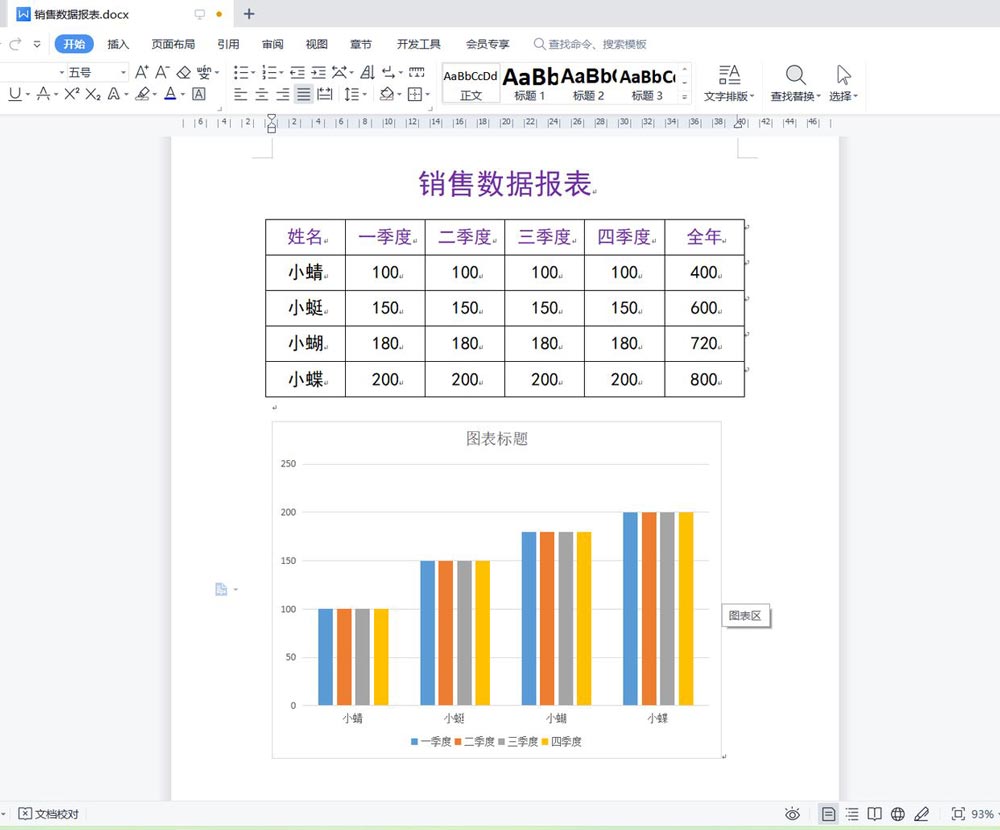
操作步骤:
1、将光标定位在表格下方要插入图表的位置,在【插入】选项卡下单击【图表】按钮右侧的倒三角,在下拉列表中选择【图表】。
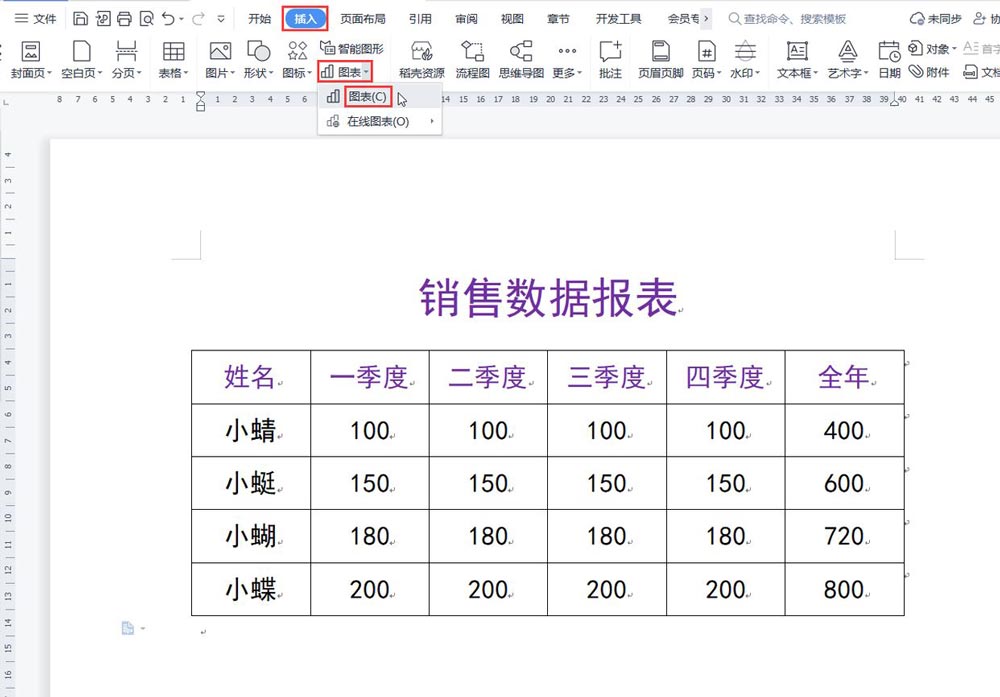
2、在打开的【图表】对话框中,选择【柱形图】中的第一种【簇状柱形图】预设样式。
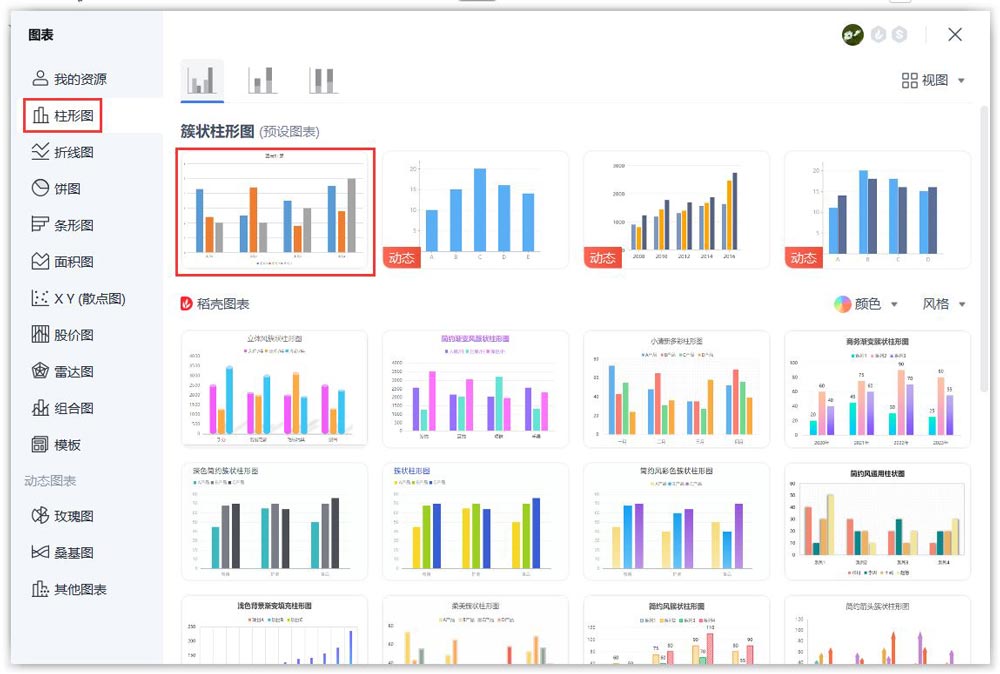
3、选中图表,在【图表工具】选项卡下单击【编辑数据】按钮。此时,会打开一个【WPS文字中的图表】窗口。

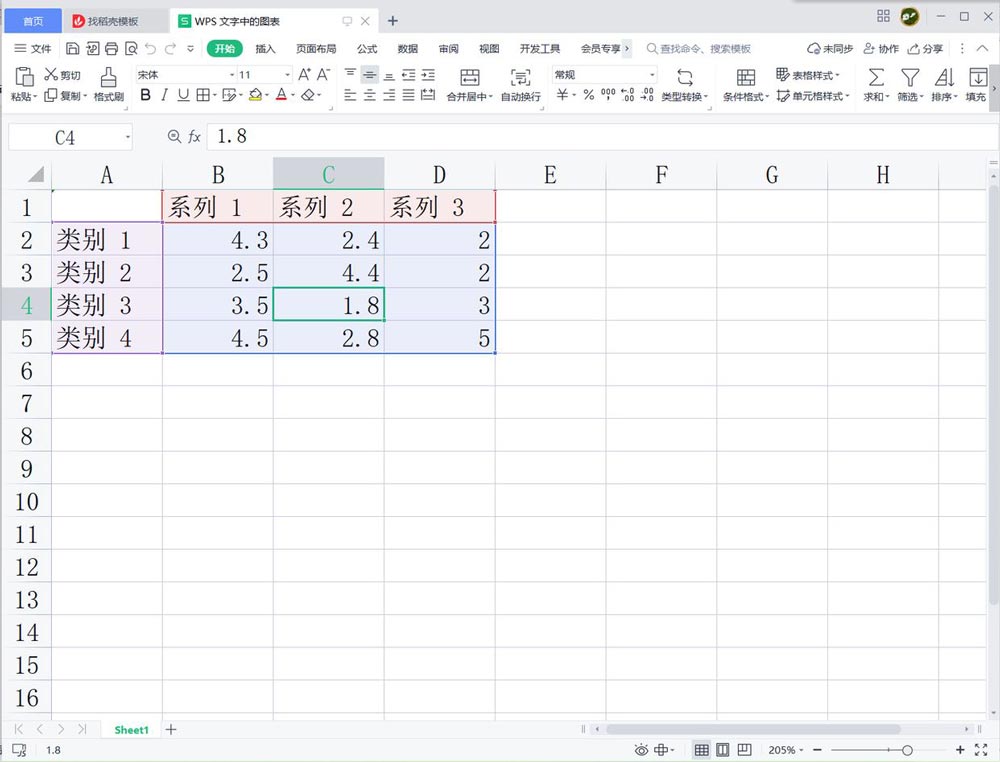
4、选中文字文档中的表格数据,同时按ctrl+c组合键进行复制,再按ctrl+v组合键粘贴到【WPS文字中的图表】文件中。接着关闭【WPS文字中的图表】表格文件。
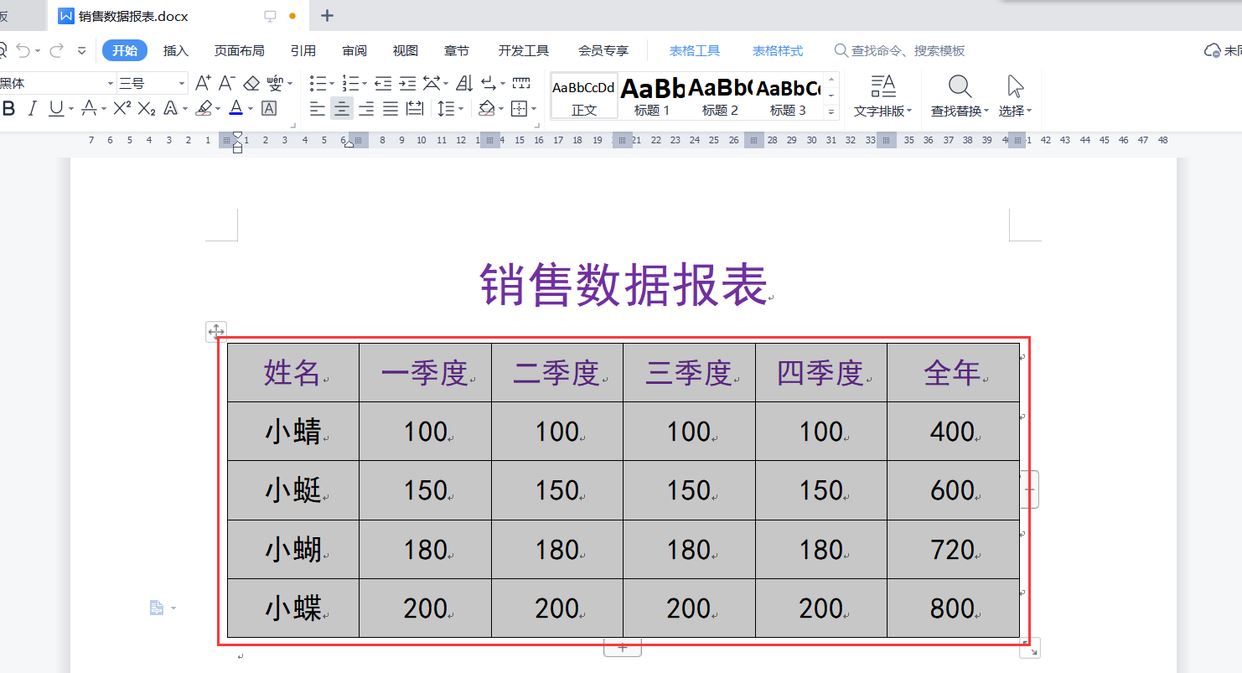
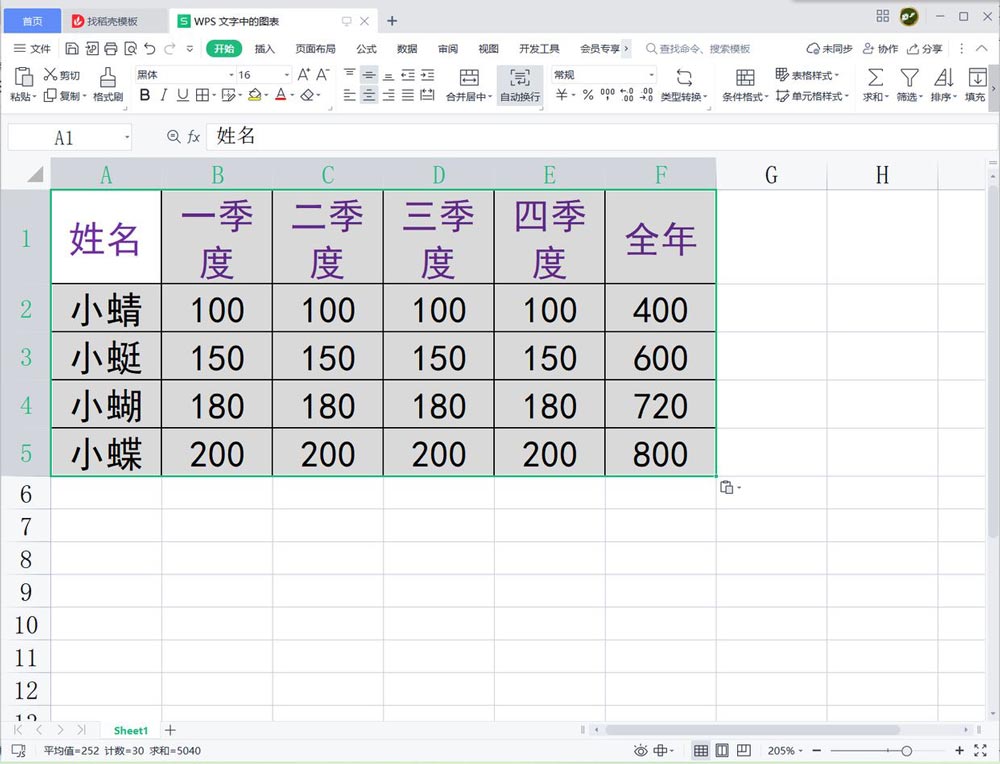
5、选中图表,在【图表工具】选项卡下单击【选择数据】按钮。
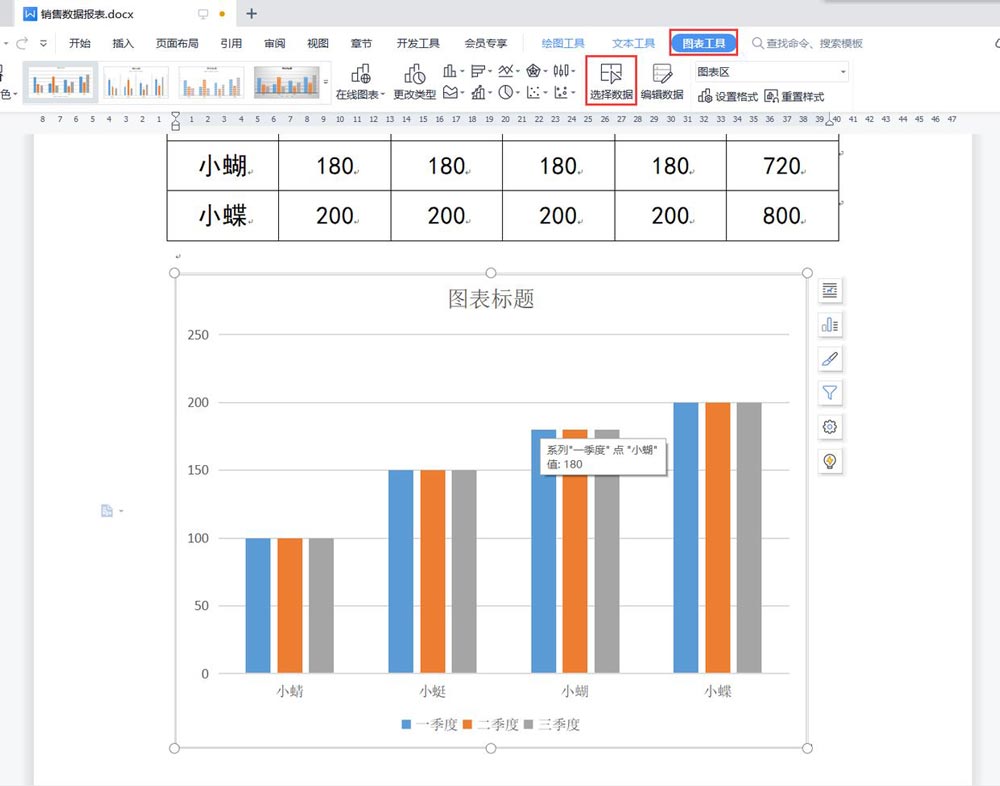
6、在打开的【编辑数据源】对话框中,将【图表数据区域】编辑框中默认显示的“=Sheet1!$A$1:$D$5”改为“=Sheet1!$A$1:$E$5”,最后单击“确定”按钮。
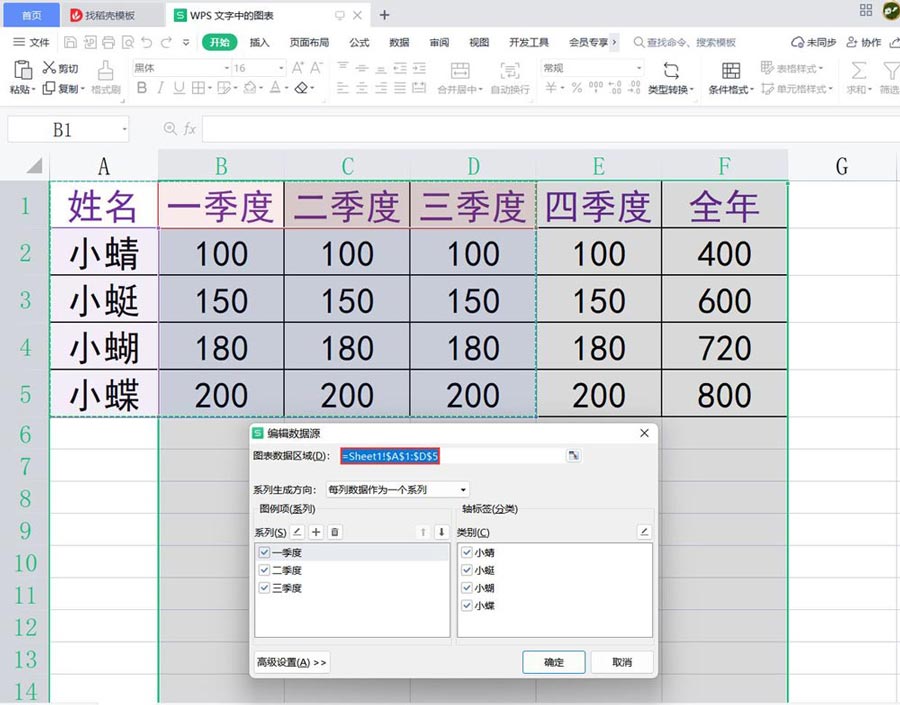

7、关闭【WPS文字中的图表】文件,返回文档,簇状柱形图就创建好了。
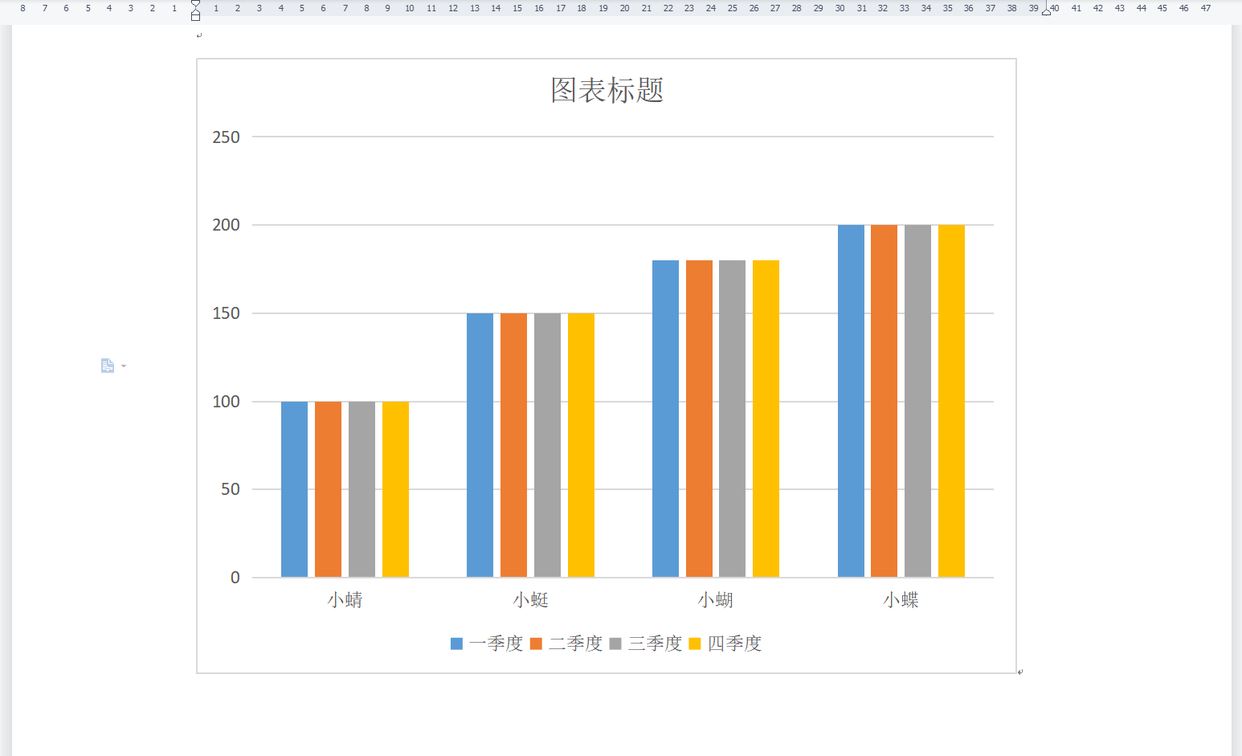
通过以上步骤,你就可以在WPS中轻松制作出各种样式和功能的柱状图了。希望这篇文章能够帮助你更好地掌握WPS柱状图的制作方法。
注意事项:
1、文稿PPT,仅供学习参考,请在下载后24小时删除。
2、如果资源涉及你的合法权益,第一时间删除。
3、联系方式:sovks@126.com
115PPT网 » wps数据怎么做柱形图? 掌握WPS制作柱状图的简单方法与技巧
1、文稿PPT,仅供学习参考,请在下载后24小时删除。
2、如果资源涉及你的合法权益,第一时间删除。
3、联系方式:sovks@126.com
115PPT网 » wps数据怎么做柱形图? 掌握WPS制作柱状图的简单方法与技巧




